こんにちは!Webデザイナーのずぼらなオッターです!
今回は知識ゼロの僕でもできた、収益化できたブログの始め方についてまとめました。これからブログを始めようと思っている人には役立つ内容になっています。
- 副業・収益化の目的でブログを始めたい
- ブログの始め方がそもそもわからない
- ブログを書きたいけど、何から始めていいかわからない
- ブログで発信していきたいことがある
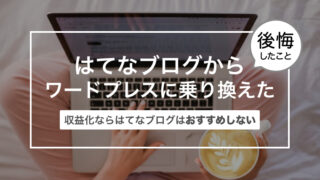
個人がブログで得られるメリット
収益化できる

ブログを始める人の多くは収益化に魅力を感じています。
実際ブロガーとして本格的に活動している人で毎月数十万円の収益を上げている人は想像しているよりも遥かに多く、数百万円〜数千万円クラスの人も普通に存在しています。
ブログで毎月数万円を稼ぐなんてそんな大変なことできないよ…!
最初は実感もわかないと思いますが、1年後には毎月10万円稼ぐなんて余裕だよっていう人は全然少なくないよ!
やっていくうちに感覚でわかりますが、ネットで調べて勉強すれば誰にでもできるし、いつ始めても実現できることです。
月に5万円でも収益化できると自信もつきますし、毎月数万円の副業収入があるだけで心の余裕が全く違いますよ。
価値の高い知識がつく
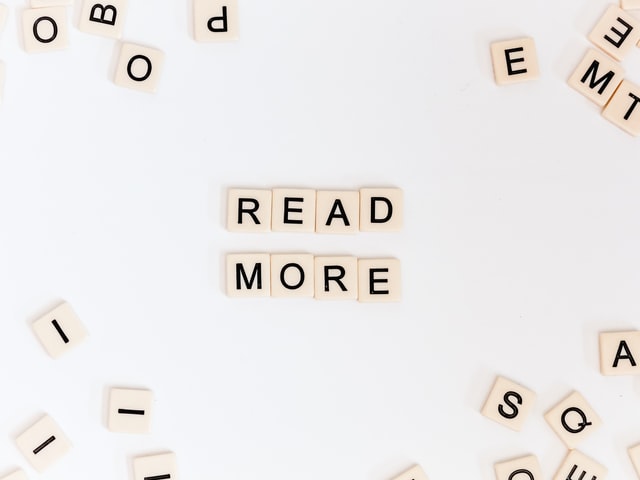
ブログは様々な生活スタイルの人が仕事、学業、家事と両立できて、高い専門知識がつくので収益化よりもこっちに魅力を感じてやっている人も少なくありません。
例えば、元々SEOがなんなのかすら分からなかったウェブデザイナーの私もブログで色々な記事を読むことで今では集客はどうやって行われているのかという知識もつきました。
その他記事を書くにあたって色々調べごとをするきっかけが増えるためより広い知識が備わって人生が豊かになっていきます。
ブログサービスの選び方

ブログの始め方をさっそく紹介します。ブログを始めるにはまずブログサービスを選ばないといけません。
- WordPressのような有料のブログ運営
- 無料でできるアメブロなどの運営
ざっくり大きく分けると2種類あって、私はブログの収益化と運用していくことを考えて強くWordPress(ワードプレス)をおすすめします。
以前、無料ブログサービスのamebloとはてなブログで始めた結果、結局大変な思いをしてWordPress(ワードプレス)に移行した経験があります。
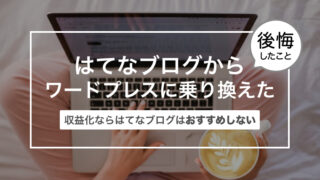
有料で始める場合(WordPressの場合)

収益化や、運営していく上で楽ちんに見やすくデザインできるのはWordPress(ワードプレス)一択だと言っても、過言ではありません。
WordPress(ワードプレス)は世界一使われているブログソフトウェアで収益化されてるブログのほとんどはWordPressで書かれています。
ちなみに私の会社でもウェブマガジンを作ってますが、WordPress(ワードプレス)で作成しています。
WordPress(ワードプレス)はブログの運営から収益化の観点でも月額数百円〜1,000円程度で利用できるので後悔しないためにもWordPress(ワードプレス)で始めましょう!
- 運用するのか断然楽
- 収益化が無料ブログに比べてかなり有利
- 自由なデザインを簡単に作れる
- 独自のドメインを利用できるため資産になる
- 月額数百円かかる
- デザインテーマが本格的なものなら有料になる。※今は無料のテーマでも十分使えます。
無料ブログで始める場合
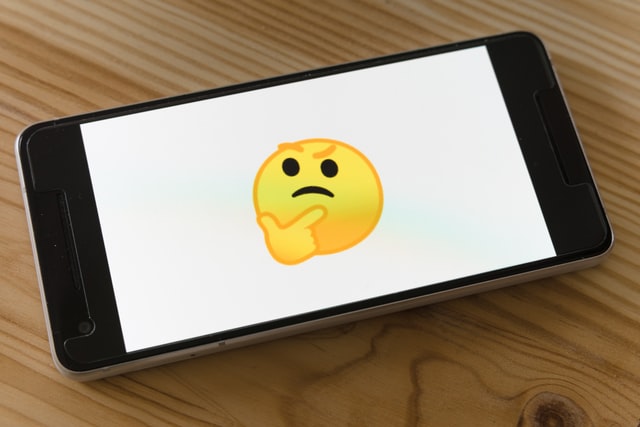
無料ブログは気軽に今すぐ無料で始められることがメリットです。しかし、元々アメブロやはてなブログでやっていた私からすると絶対後悔するのでおすすめしません。
とりあえず書くことだけ始めたい、収益化は気にしてないなら無料ブログで書く練習をするのも良いかと思います。
- 無料でブログが書ける
- 収益化のハードルが高い(審査が通しにくい)
- せっかくアクセスが増えても収益化が難しい
- デザインの自由度が低い
- ブログサービス上に記事が投稿されるので自分の資産になることはない
私も元々はてなブログをやっていて途中で、収益化のためにはてなブログProで毎月1,000円払ってたんですが、結局WordPress(ワードプレス)に移行しました。
デザインの自由度も高いし、収益化が一目瞭然です。
WordPress(ワードプレス)を始めるにはConoHa Wingが簡単

WordPressでのブログの立ち上げは大きく4ステップです。
最初は少し戸惑うかもしれませんが、手順通りにやれば問題ないので簡単にできますよ♪
- レンタルサーバーの契約
- 独自ドメインの取得
- 独自ドメインの設定・SSLの設定
- WordPressのインストール
上記が必要な4ステップです。
以前はそれぞれを上記のように自分で契約、登録しないといけませんでした。
今ではConoHa Wingを使うことでサーバー、ドメイン、WordPressのインストールまで一つの契約でできます!
私もConoHa Wing(コノハウィング)を使っています!
サーバー?ドメイン??SSL…?さっそく難しい単語が出てきたよ、、
私も最初はわけわからなかったんですが、サーバーが土地ドメインが家っていうイメージです。その住所がURLっていう感じだとわかりやすいですね!
なるほど、それをそれぞれ契約するのって結構めんどくさそう・・・だからConoHaWingなら1つの登録でワードプレスのインストールまでできておすすめ!ってことなんだね!
ずぼらなオッターもConoHaにしておけばよかったと後悔したConoHaWingはこちらから詳細を見れます
WordPressにはConoHa Wingが1番おすすめ
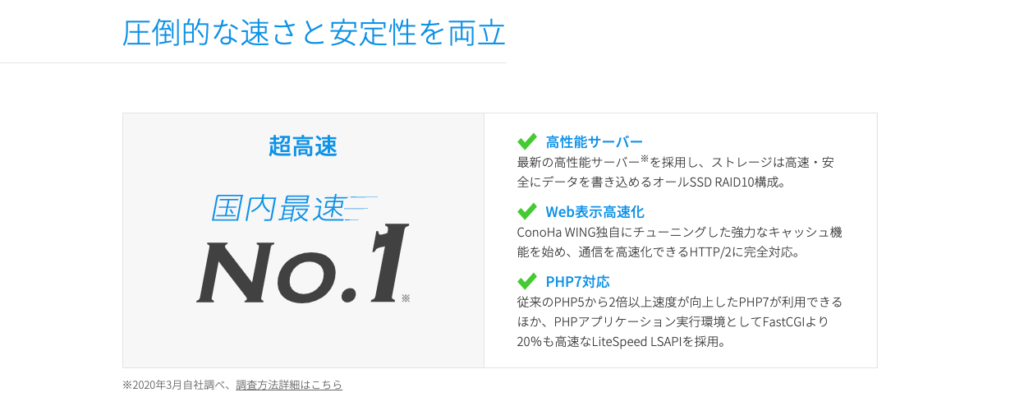
ConoHa Wing(コノハウィング)では、初心者でも10分でWordPressが簡単セットアップできるようになっています。
国内最速の表示速度でSEO対策にも向いていて、管理画面も私でもわかりやすいくらい初心者に優しいです。
ConoHa Wingであればサーバー契約、ドメイン契約、WordPress導入から、テーマまでパックになってるので初心者は絶対にConoHa Wing一択です。
私のいつも勉強させてもらっている有名なヒトデブログさん、マナブさん、リベラルアーツ大学の両学長もConoHaWingをおすすめしてたよ!
実際にConoHa WingでWordPressを始める方法

それでは、実際にWordPressを始めてみましょう。
実際にやってみるとわかるんですが、驚くほど簡単です。
私からするとこんなに簡単ならもっと前に知りたかった…と思うほどです。
それではさっそくConoHa WINGを利用したWordPressの開設手順を説明します。
- サーバー(ConoHa WING)の契約
- WordPress簡単(ドメインの契約が含まれる)セットアップをする
- 必要な情報の入力(WordPressブログは完成してる!)
- 最低限の設定
ワードプレスの設定も含めて完璧な状態にするまで初心者の人であったとしても30分〜1時間あれば簡単にすべてできます♪
ステップ① サーバー(ConoHa WING)の契約
それではいよいよここからワードプレスのブログを作成していきましょう!
まずはConoHaアカウントを作成します。
ConoHaWingの申し込みページリンクから飛ぶと、1番左のベーシックコースを選択しましょう!
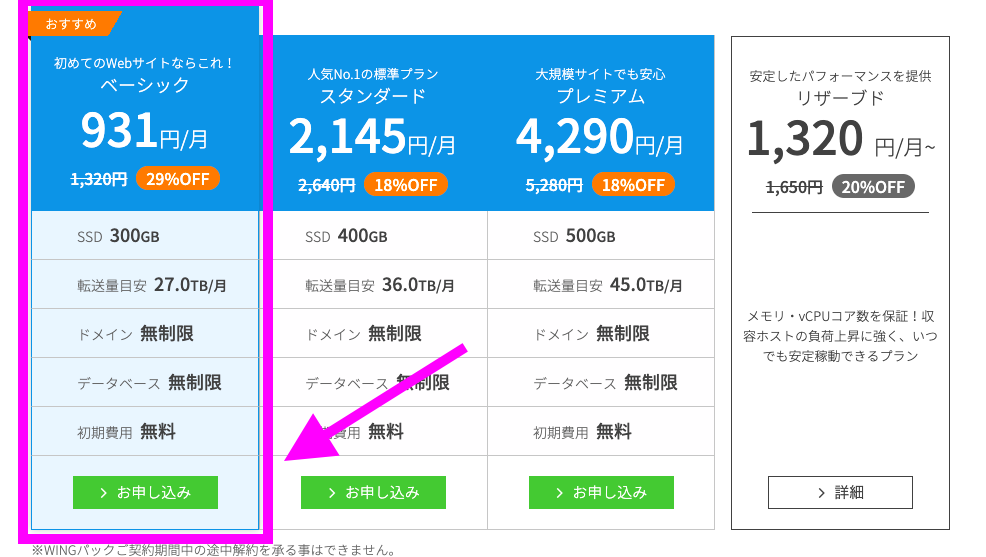
次に初めてのご利用の方で新規登録しましょう!
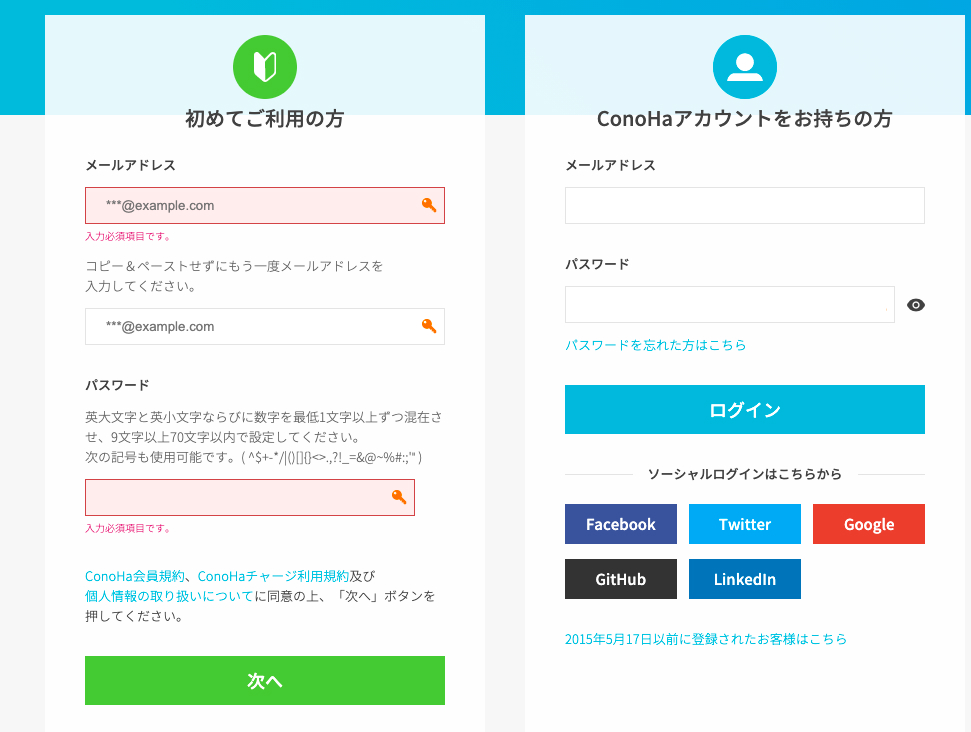
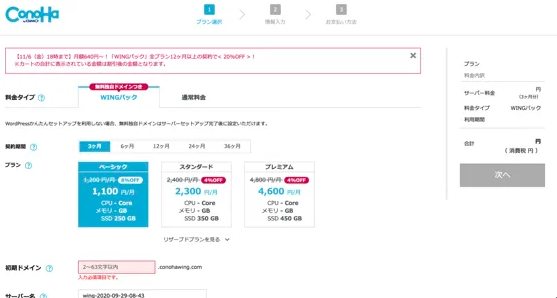
- 料金タイプは「WINGパック」を選択してください。(初期設定のままでOK!)
- 契約期間を選択します。契約期間が長ければ長いほど月々の料金が安く、お得に契約できます。(好みによって選びましょう♪)
- プランは「ベーシック」を選択で十分です。
- 初期ドメイン(ここでは今後も使わないので適当なものでOKです!)
- サーバー名(なんでもOK)
たったこれだけでほとんど終わったようなものですよ!
ステップ② WordPress簡単 セットアップをする
続いてその下の「Wordpress」の項目を入力していきましょう!
※デフォルトで表示されていますが、もしも表示されていない場合は「Wordpress」をクリックして表示しましょう!
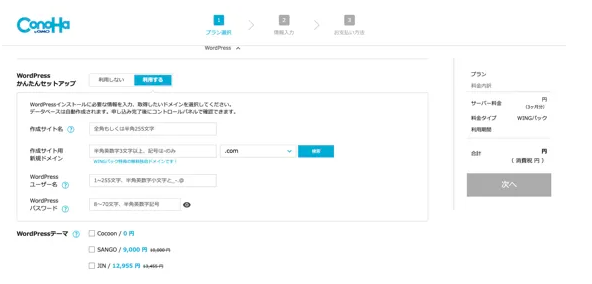
①Wordpressかんたんセットアップを選択
「利用する」を選択します!
これで簡単にWordpressブログを作成することが可能になります。
②作成サイト名
作成するブログのタイトルを入力します。(※こちらは後で変更出来るので、仮のものでもOKです!)
③作成サイト用新規ドメイン
出ました!ドメイン。ここでブログの「ドメイン」を決めます。よく住所と呼ばれる部分ですね。
例えばこのサイトの場合は「revrev.work」を決める事です。ConoHa WINGのWINGパックは本来は有料のドメインが無料で貰えます!!
私はConoHa Wingがない時に作ったので今でも毎月お名前.comにドメイン料金も払っています…今からワードプレスを作る人は超超超お得なんです!
④作成サイト用新規ドメイン(トップレベルドメイン)を決める
このサイトの場合「revrev.work」の「.work」の部分です。メジャーなものは.com、.jpですが正直なんでも良いです!
ちなみに.comはメジャーなので料金が高いんですが、ConoHa Wingの場合はプレゼントされるので.comをとっておけばお得ですね!
⑤Wordpressユーザー名
WordPressにログインするときのユーザー名です。
ちなみにブログを観ている人には見えないものです。しかし、ログインに使うので覚えやすいものにして、メモしておきましょう!
⑥Wordpressパスワード
WordPressにログインするときのパスワードです。忘れないように、またなるべく難しいものにしましょう!!
⑦Wordpressテーマ
テーマを選択することで、インストールをしておいてくれる機能が追加されました。これも本当に便利な機能です。
あとからでももちろん、変更、インストールはできるので、利用するテーマが決まっていなければ「Cocoon」を選択しておくことをおすすめします。
私はもう本気でやると決めていたのでJINのテーマを買いました!!でも、やっぱり先人たちが言うとおり買ってよかった…と今でも記事を書きながら実感しています。
ステップ③ 必要な情報の入力(WordPressブログは完成してる!)
もうあとは必要な情報を入力して契約を完了させていくだけです。ほぼ完成しているのでここからは入力画面にしたがって入力するのみです。
お客様情報を入力する
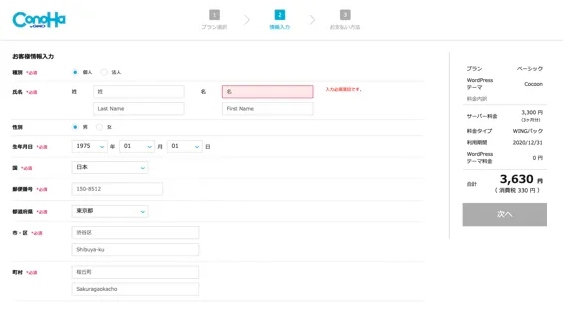
お客様情報をすべて入力して、必要なものを入力しましょう!
SMS認証をする
電話番号で本人確認を承認するだけです。画面に従って進めば良いので難しくないです。
SMS認証(ショートメッセージ)か、電話認証(音声通話)を選択できます。
レンタルサーバー料金の支払い
SMS認証が終わると、次は支払い方法の入力画面になります。
入力が完了すると、なんとこれだけでレンタルサーバーの申込、独自ドメインの取得、WordPressのインストール、テーマのインストールがすべて完了しました。
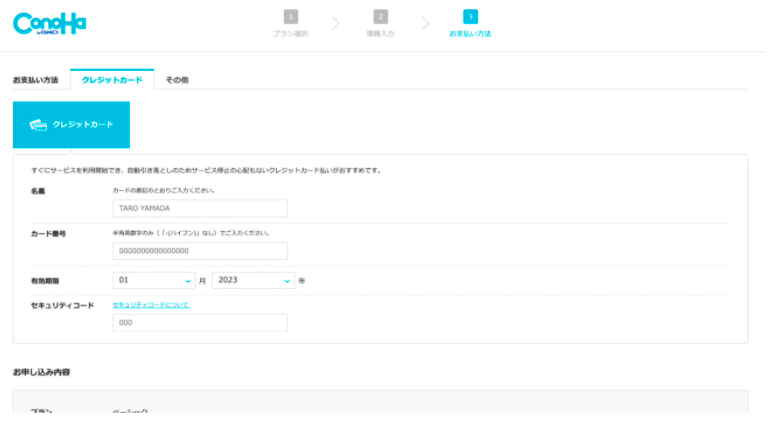
ステップ④ 最低限の設定
先程の支払い設定完了で、ブログはもう完成しています。しかし、運営に必要最低限の設定もこのまま済ませてしまいましょう!
まずは自分のブログにログインしてみよう!
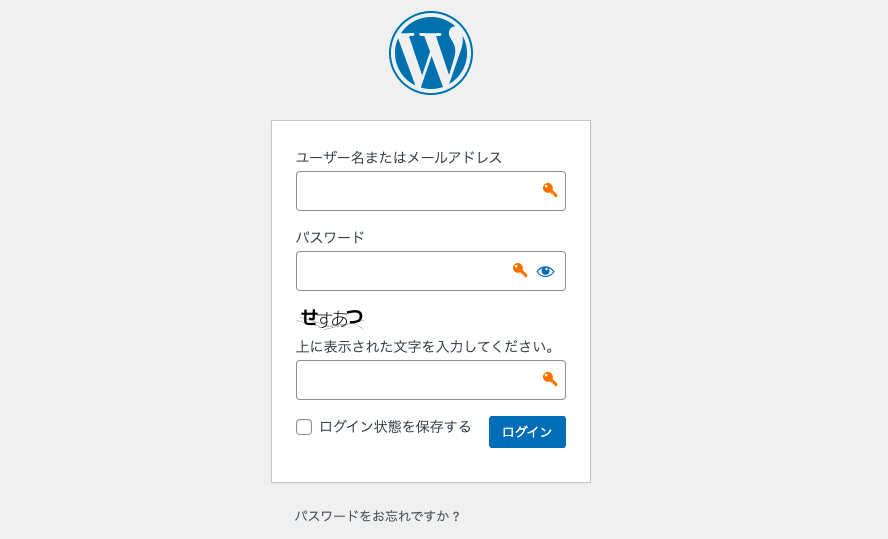
まずはWordPressにログインします。
自分のログインURLは「自分のサイトアドレスの最後に「/wp-admin」をつけたものです。
パーマリンクの設定
パーマネントリンクとは記事のURL部分に当たります。SEO対策で必ず必要になる設定なので記事を書く前に準備しておきましょう!
左メニューの「設定」の中にある「パーマネントリンク」の設定をクリックします。
「共通設定」の部分から「投稿名」を選択します。
忘れずにその下にある「変更を保存」をクリックして、パーマリンクの設定が完了です。
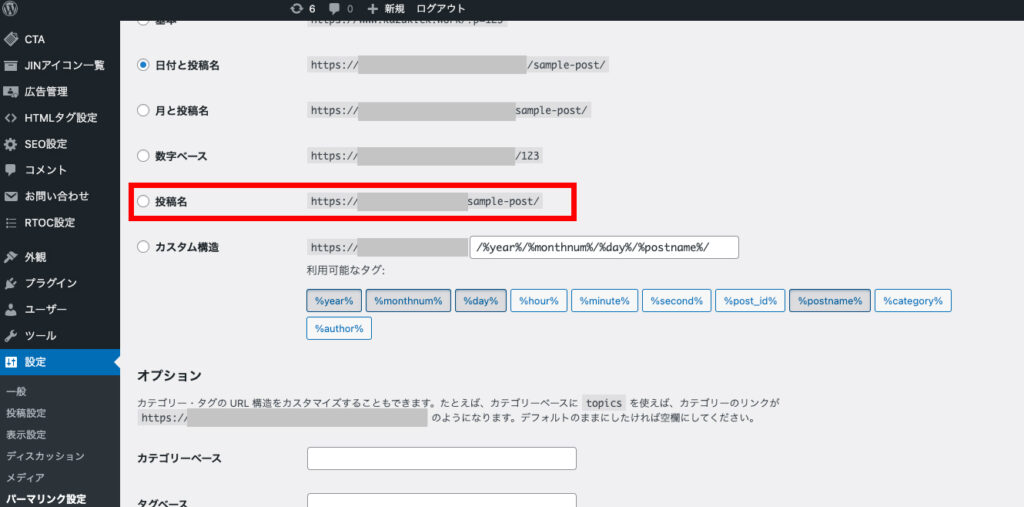
WordPress(ワードプレス)のテーマでブログのデザインを整える
デザインを整えることで読者がより読みやすくなってSEO対策にも良いです。
有料の物もありますが、初めてだからお金を使いたくないという方は無料テーマでも全然OKです!
迷ったらとりあえず「Cocoon」という無料テーマを入れておきましょう。
まとめ

今回はブログ初心者の方でもこれを読んだらWordPress(ワードプレス)でブログを始められるという内容で記事を書きました。
私がブログを始めた頃はConoHa Wingみたいな超便利なサービスがなくて、1つずつ契約していくのが本当に大変でした。
お名前.comは今でも使ってますが、メールは大量に来るし、UIが悪すぎていつも設定がメッチャクチャ大変です。それに比べてConoHa Wingはどんな点でもメリットだらけで今はどのブロガーさんもConoHa Wingを必ず推しています。
私ははてなブログProからの移行もあったんで、お金も時間も、アクセス数も大損失をしました。
皆さんはそうならないように絶対WordPressが使えるConoHaWingで始めてください!涙



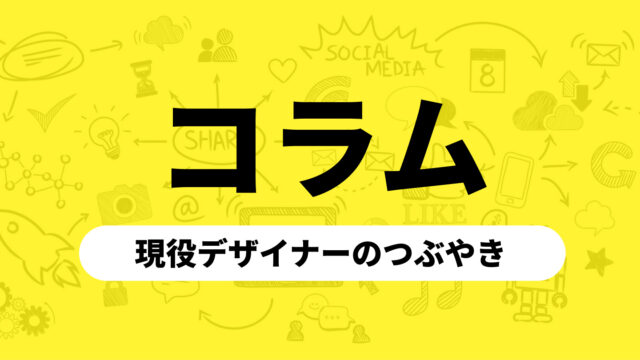














今までのブログ開設では、この後の手順で「ドメインをとる」「ドメインとサーバーを紐付ける」「ワードプレスをインストールする」という手順が必要だったのですがConoHaWingではすべてまとめてやってくれます!!!今から始める人がうらやましい。。